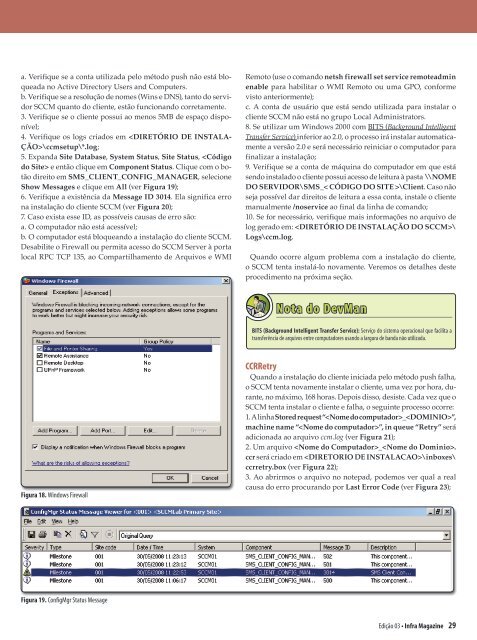Create successful ePaper yourself
Turn your PDF publications into a flip-book with our unique Google optimized e-Paper software.
a. Verifique se a conta utilizada pelo método push não está bloqueada<br />
no Active Directory Users and Computers.<br />
b. Verifique se a resolução de nomes (Wins e DNS), tanto do servidor<br />
SCCM quanto do cliente, estão funcionando corretamente.<br />
3. Verifique se o cliente possui ao menos 5MB de espaço disponível;<br />
4. Verifique os logs criados em \ccmsetup\*.log;<br />
5. Expanda Site Database, System Status, Site Status, e então clique em Component Status. Clique com o botão<br />
direito em SMS_CLIENT_CONFIG_MANAGER, selecione<br />
Show Messages e clique em All (ver Figura 19);<br />
6. Verifique a existência da Message ID 3014. Ela significa erro<br />
na instalação do cliente SCCM (ver Figura 20);<br />
7. Caso exista esse ID, as possíveis causas de erro são:<br />
a. O computador não está acessível;<br />
b. O computador está bloqueando a instalação do cliente SCCM.<br />
Desabilite o Firewall ou permita acesso do SCCM Server à porta<br />
local RPC TCP 135, ao Compartilhamento de Arquivos e WMI<br />
Figura 18. Windows Firewall<br />
Figura 19. ConfigMgr Status Message<br />
Remoto (use o comando netsh firewall set service remoteadmin<br />
enable para habilitar o WMI Remoto ou uma GPO, conforme<br />
visto anteriormente);<br />
c. A conta de usuário que está sendo utilizada para instalar o<br />
cliente SCCM não está no grupo Local Administrators.<br />
8. Se utilizar um Windows 2000 com BITS (Background Intelligent<br />
Transfer Service) inferior ao 2.0, o processo irá instalar automaticamente<br />
a versão 2.0 e será necessário reiniciar o computador para<br />
finalizar a instalação;<br />
9. Verifique se a conta de máquina do computador em que está<br />
sendo instalado o cliente possui acesso de leitura à pasta \\NOME<br />
DO SERVIDOR\SMS_< CÓDIGO DO SITE >\Client. Caso não<br />
seja possível dar direitos de leitura a essa conta, instale o cliente<br />
manualmente /noservice ao final da linha de comando;<br />
10. Se for necessário, verifique mais informações no arquivo de<br />
log gerado em: \<br />
Logs\ccm.log.<br />
Quando ocorre algum problema com a instalação do cliente,<br />
o SCCM tenta instalá-lo novamente. Veremos os detalhes deste<br />
procedimento na próxima seção.<br />
Nota do DevMan<br />
BITS (Background Intelligent Transfer Service): Serviço do sistema operacional que facilita a<br />
transferência de arquivos entre computadores usando a largura de banda não utilizada.<br />
CCRRetry<br />
Quando a instalação do cliente iniciada pelo método push falha,<br />
o SCCM tenta novamente instalar o cliente, uma vez por hora, durante,<br />
no máximo, 168 horas. Depois disso, desiste. Cada vez que o<br />
SCCM tenta instalar o cliente e falha, o seguinte processo ocorre:<br />
1. A linha Stored request “_”,<br />
machine name “”, in queue “Retry” será<br />
adicionada ao arquivo ccm.log (ver Figura 21);<br />
2. Um arquivo _.<br />
ccr será criado em \inboxes\<br />
ccrretry.box (ver Figura 22);<br />
3. Ao abrirmos o arquivo no notepad, podemos ver qual a real<br />
causa do erro procurando por Last Error Code (ver Figura 23);<br />
Edição 03 • Infra Magazine 29